May dalawang variant ng mga remote na available para sa mga Samsung TV — ang mas lumang variant na may infrared na kontrol at isang mas bago na may Bluetooth na kontrol. Anuman ang remote na iyong ginagamit, alinman sa mga ito ay maaaring magkaroon ng mga problema minsan at tumanggi na gumana. Karaniwang nangyayari ito kapag patay na ang mga baterya, o kung hindi naipares ng remote ang sarili nito mula sa TV.
Bagama’t maaari mong ayusin ang mga isyu sa mga smart remote sa pamamagitan lamang ng pag-reset at muling pag-program ng mga ito, ang pag-aayos ng mga problema sa mga IR remote ay nangangailangan kaunting eksplorasyon.
Suriin ang Mga Infrared Sensor
Dahil ang mga remote ng Samsung TV ay gumagana sa mga IR signal, dapat mo munang tingnan kung may humaharang sa IR sensor sa iyong TV at remote. Ang IR receiver sa pangkalahatan ay nasa paligid ng standby indicator sa TV. Subukang alisin ang anumang mga hadlang mula doon at linisin ang bahagi ng sensor.


Gayundin, tingnan kung mayroong sumasangga sa IR sensor sa iyong remote. Maaaring gumagamit ka ng remote na takip na maaaring pumigil sa IR signal mula sa pagpapadala ng tama. Alisin ito at linisin ang IR sensor gamit ang isang tela para maalis ang anumang alikabok o debris na nakabara doon.


Upang tingnan kung ang remote ay naglalabas ng mga IR signal, maaari kang gumawa ng IR camera test.
Sa iyong Android phone, ilunsad ang front o rear camera. Kung ikaw ay gumagamit ng iPhone, ilunsad ang front camera. Ngayon, dalhin ang frontal na bahagi ng remote malapit sa camera at pindutin ang anumang key sa remote. Dapat kang makakita ng lilang liwanag na kumikislap kapag pinindot mo ang key. Ito ang infrared na ilaw na nakita ng iyong camera.
 Kung hindi mo makita ang ilaw, malamang na patay na ang mga baterya. Maaari mong subukang palitan ng mga bago ang mga baterya.
Kung hindi mo makita ang ilaw, malamang na patay na ang mga baterya. Maaari mong subukang palitan ng mga bago ang mga baterya.

Tip: Kung gumagamit ka ng smart remote, maaari mo ring tingnan ang mga antas ng baterya mula sa mga setting ng TV at mag-recharge o palitan ito nang naaayon. Pumunta lang sa Lahat ng Setting > General > Power and Energy Saving > Available Remote na Baterya at tingnan ang available na singil sa ang baterya.
Magsagawa ng Soft Reset
Minsan ay maaaring tumanggi ang remote na gumana dahil sa isang glitch sa electronic circuit ng iyong TV at remote. Lumilitaw ang mga aberya na ito kapag may pagbabago sa kuryente sa main board ng iyong TV. Sa kaso ng isang remote, mababang antas ng baterya ay maaaring magdulot ng mga aberya sa control pad at mga output na signal ng basura. Madali mong malulutas ang glitch sa pamamagitan ng soft reset.
I-unplug ang iyong Samsung TV mula sa power supply.
 Alisin ang iba pang mga cable tulad ng HDMI at ihiwalay ang TV.
Alisin ang iba pang mga cable tulad ng HDMI at ihiwalay ang TV.
 Pindutin ang power button nang ilang beses at pagkatapos ay pindutin ito nang halos isang minuto. Isaksak muli ang lahat ng cable at i-on ang TV.
Pindutin ang power button nang ilang beses at pagkatapos ay pindutin ito nang halos isang minuto. Isaksak muli ang lahat ng cable at i-on ang TV.
Upang soft reset Samsung TV remote, kailangan mong sundin ang mga hakbang na ito:
Buksan ang kompartamento ng baterya sa likurang bahagi ng iyong remote.
 Alisin ang mga baterya. Pindutin nang random ang mga button sa remote.
Alisin ang mga baterya. Pindutin nang random ang mga button sa remote.
 Ibalik ang baterya at subukang gamitin ito.
Ibalik ang baterya at subukang gamitin ito.
I-reset at I-reprogram ang Remote
Kung hindi pa rin gumana ang remote, maaari mong subukang i-reset ang remote.
Sa Pangkalahatang IR Remote
Sa iyong IR remote, itulak ang Power button apat na beses na magkakasunod. Ngayon pindutin ang Arrow Pataas (↑), Arrow Pababa (↓), Arrow Pakanan (→) , at Arrow Pakaliwa (←) na mga key nang magkasunod. Pagkatapos ay itulak muli ang Power button apat na beses. Ngayon, pindutin nang matagal ang button ng Source sa loob ng 5 segundo. Pagkatapos ay patuloy na pindutin ang Power button para sa isa pang 5 segundo. Kumpleto na ang proseso ng pag-reset.
Pagkatapos ay itulak muli ang Power button apat na beses. Ngayon, pindutin nang matagal ang button ng Source sa loob ng 5 segundo. Pagkatapos ay patuloy na pindutin ang Power button para sa isa pang 5 segundo. Kumpleto na ang proseso ng pag-reset.
Sa Samsung Smart Remote
Una, alisin ang mga baterya sa compartment ng baterya ng iyong Smart remote. Patuloy na pindutin ang Power button.
 Bitawan ito pagkatapos ng walong segundo. Ibalik ang mga baterya. Pagkatapos i-reset ang Smart remote, kailangan mong i-reprogram ito. Sabay-sabay na pindutin ang Play/Pause at Return button hanggang sa makita mo ang “Connecting to the Samsung Smart Remote…“sa TV screen.
Bitawan ito pagkatapos ng walong segundo. Ibalik ang mga baterya. Pagkatapos i-reset ang Smart remote, kailangan mong i-reprogram ito. Sabay-sabay na pindutin ang Play/Pause at Return button hanggang sa makita mo ang “Connecting to the Samsung Smart Remote…“sa TV screen.
 Pagkatapos ay bitawan ang parehong mga button.
Pagkatapos ay bitawan ang parehong mga button.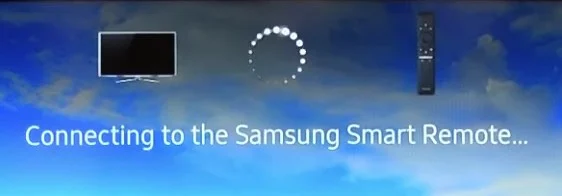 Isang mensaheng “Kumpleto na ang Pagpares“ay ipapakita pagkatapos ng matagumpay na pagpapares.
Isang mensaheng “Kumpleto na ang Pagpares“ay ipapakita pagkatapos ng matagumpay na pagpapares.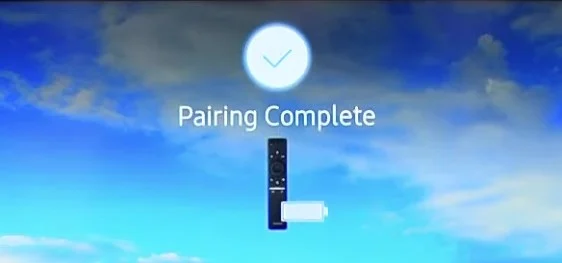
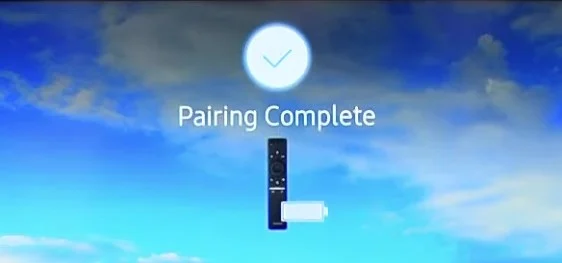
Gumamit ng Iba Pang Paraan upang Kontrolin ang TV
Kung hindi mo ma-troubleshoot ang mga problema sa remote, may iba pang mga alternatibong paraan upang makontrol ang iyong Samsung TV. Sa puntong ito, posibleng may sira ang remote control. Kaya, maaari kang umasa sa iba pang mga pamamaraan habang hinihintay mong dumating ang kapalit na remote o universal remote.
Ang SmartThings application ay nagbibigay-daan sa iyong kontrolin ang iba’t ibang smart home appliances mula sa kaginhawahan ng iyong mga kamay. At hindi banggitin, ang mga smart TV mula sa Samsung ay maaari ding kontrolin sa pamamagitan ng virtual remote sa SmartThings platform.
Una, pumunta sa Play Store o App Store sa iyong smartphone at i-install ang SmartThings. Sumang-ayon sa mga tuntunin at kundisyon at mag-login gamit ang iyong Samsung account. Ikonekta ang iyong TV sa parehong Wi-Fi kung saan nakakonekta ang iyong smartphone. Ngayon, sa home screen ng SmartThings, i-tap ang tab na Mga Device . I-tap ang Magdagdag ng device.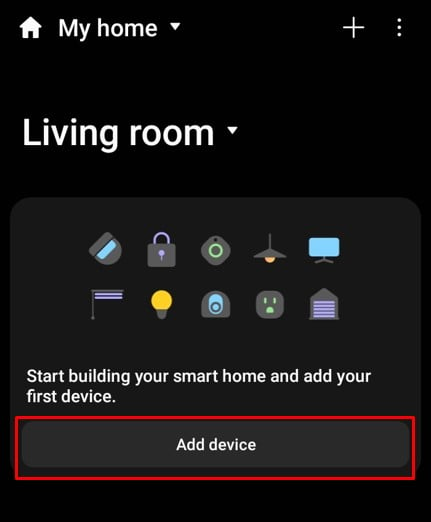
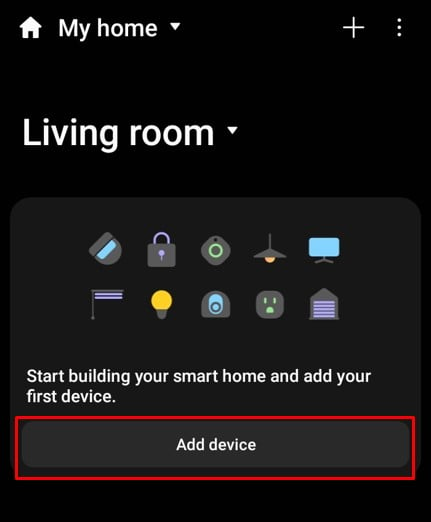 Piliin ang TV sa ilalim ng kategoryang Mga gamit sa bahay.
Piliin ang TV sa ilalim ng kategoryang Mga gamit sa bahay.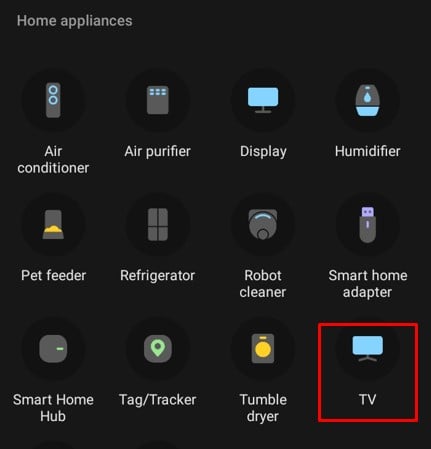 Piliin ang Samsung.
Piliin ang Samsung.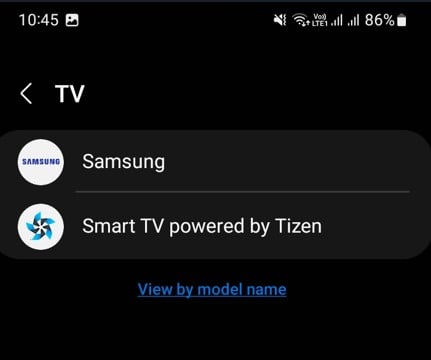
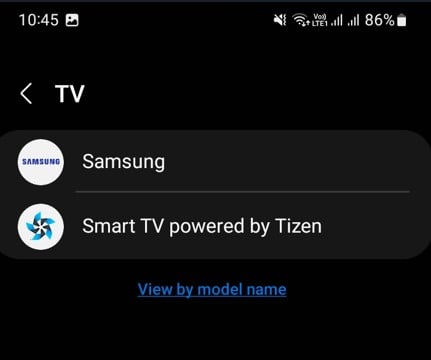 I-tap ang Start upang magsimula sa proseso ng pag-setup. Piliin ang iyong TV.
I-tap ang Start upang magsimula sa proseso ng pag-setup. Piliin ang iyong TV.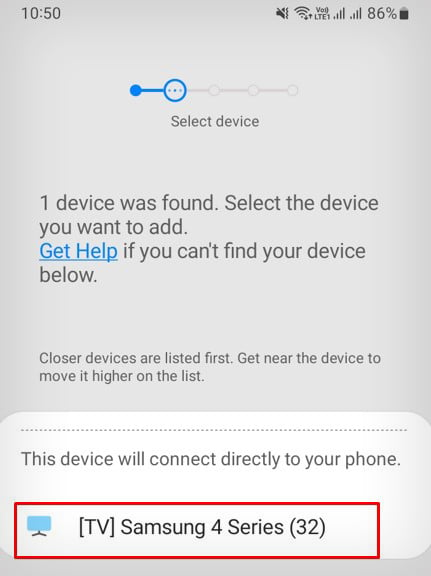
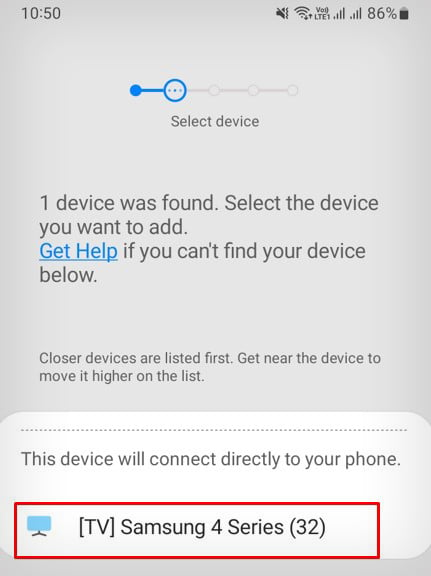 Ngayon isang virtual remote ang ipapakita sa screen. Magagamit mo ito para kontrolin ang TV.
Ngayon isang virtual remote ang ipapakita sa screen. Magagamit mo ito para kontrolin ang TV.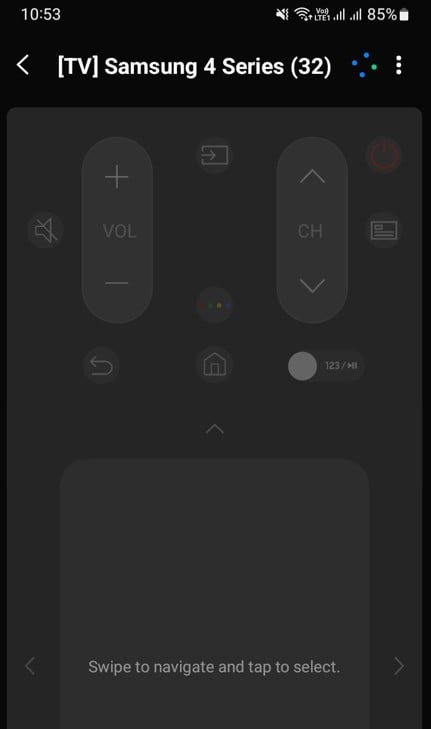
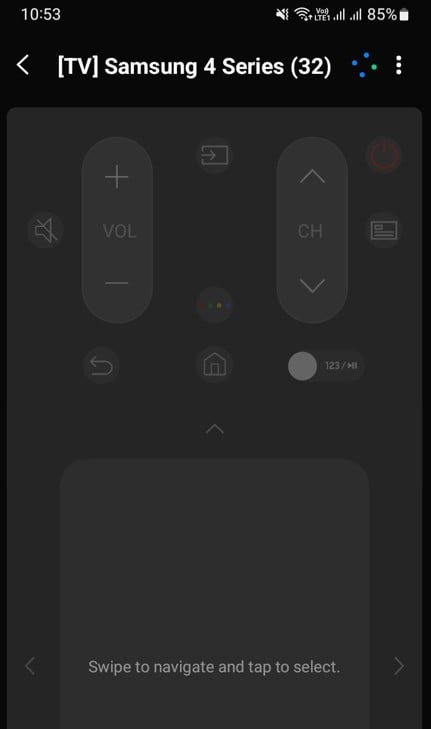
Tip: Maaari ka ring gumamit ng IR blasters o iba pang third-party na remote na app sa iyong smartphone upang kontrolin ang Samsung TV.
